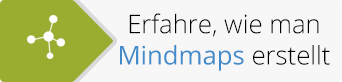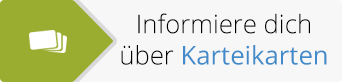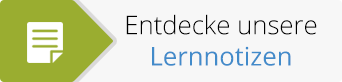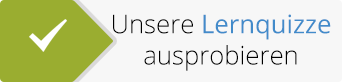Hole das meiste aus ExamTime raus
Bei ExamTime sind wir sehr stolz darauf, dass unsere Lerntools so einfach zu bedienen sind. Trotzdem gibt es einige Dinge, die du mit ExamTime machen kannst, von denen du vielleicht noch nichts wusstest! Darum haben wir uns dazu entschieden, einen ExamTime Spickzettel anzufertigen. Im Folgenden findest du einige hilfreiche Tipps zum Lernen mit denen du mehr aus ExamTime machen kannst:
1) Markiere mehrere Knoten: Das Mindmap Tool ist sehr beliebt, weil du alle Ideen einfach festhalten kannst. Dabei kann es allerdings vorkommen, dass du auf einmal einen Geistesblitz hast und darum einen ganzen Abschnitt verändern musst. Indem du mehrere Knoten auf einmal markierst, kannst du die Gröβe und Farbe des Textes bzw. der Knoten ändern und sie alle auf einmal bewegen oder löschen.
Dazu musst du einfach einen Knoten auswählen und mit gedrückter Shift Taste alle weiteren markieren. Du erreichst alle Einstellungen dann wie sonst auch.

2) GIFs einfügen: Es lassen sich Bilder in deine Mindmaps, Karteikarten und Notizen einfügen. Zusätzlich kannst du auch GIF Bilder nutzen (solange sie nicht zu groβ sind). Dadurch kannst du deine Lernhilfen noch ansprechender gestalten.
Hier findest du einige “coole” Beispiele:
3) Entdecke all deine “Favoriten”: Die “Favorisieren” Funktion ist ein super Weg dir Lesezeichen für später zu setzen, falls du auf interessante Lernhilfen gestoβen bist. Du kannst jede Lernhilfe, egal ob sie deine eigene ist, die eines Freundes oder irgendeine die du nur durch Zufall gefunden hast, favorisieren (das Sternsymbol in der oberen rechten Ecke deiner Lernhilfe) und dann später lernen.
Du kannst alle deine favorisierten Lernhilfen erreichen, indem du in der oberen Leiste rechts auf deinen Namen klickst und dann auf Favoriten.

4) Füge Kategorien zu deinem Kalender (Lernplan) hinzu: Wenn du ein Fachgebiet in deinen Klander ziehst, kannst du ihm eine Kategorie zuordnen um sicherzustellen, dass es bestmöglich angezeigt wird. Manche von euch wissen vielleicht gar nicht, dass ihr Kategorien hinzufügen könnt um euren Lernplan noch weiter zu personalisieren und euer Lernen noch besser zu organisieren.
Um eine Kategorie hinzuzufügen, müsst ihr das Event in eurem Kalender öffnen und dann auf das “Kategorien bearbeiten” Symbol klicken.

5) Exportiere deinen Lernplan mit iCal auf dein Handy: Wusstest du, dass du deinen ExamTime Lernplan mit dem Kalender deines Mobiltelefons (bzw. jedes beliebigen Geräts) zusammenführen kannst? Dazu musst du deinen Kalender einfach als iCal Datei exportieren und dann mit deinem Telefon synchronisieren.
Um deinen Kalender zu exportieren, klicke auf “Kalender” in deinem ExamTime Menü und wähle dann “iCal exportieren” aus.

6) Fachgebiet Aufgliederung: Dieses Feature ist sehr hilfreich, wenn du deinen Lernplan erstellst und kontrollieren willst, ob du zu viel oder zu wenig Zeit in deine verschiedenen Fächer steckst. Die Fachgebiet Aufgliederung zeigt ein Torten Diagramm all deiner Fachgebiete mit den entsprechenden prozentualen Anteilen an.
Die Fachgebiet Aufgliederung findest du in der unteren linken Seite bei deinen Fachgebieten in deinem Kalender.

7) Stelle ein, wann dein Tag startet: Wenn du deinen Kalender öffnest, wird dir eine blaue Linie um 8.00 und 18.30 Uhr auffallen. Diese Linien dienen dazu, deine aktivste Tageszeit hervorzuheben. Für die meisten Menschen befindet sie sich in dieser Zeitspanne, wenn du allerdings zu anderen Zeiten produktiver bist, kannst du das ganz einfach anpassen.
Dazu musst du dein Benutzerkonto öffnen und dann auf “Kalender Details” klicken.

8) Benachrichtigungen einstellen: Private Nachrichten können besonders hilfreich sein, wenn du dich mit den Mitgliedern deiner Lerngruppe austauschen oder deine Lernhilfen privat weiterleiten willst. Trotzdem möchtest du vielleicht einstellen, wer dir Nachrichten senden kann und wie häufig du Benachrichtigungen darüber erhältst.
Wie bei deinem Kalender findest du diese Einstellungsmöglichkeiten in deinem Benutzerkonto unter “Benachrichtigungen”.

9) Kurznachrichten an Freunde: Anstelle in den “Private Nachrichten” Bildschirm zu wechseln und den Namen deines Freundes einzugeben, kannst du einfach auf das entsprechende Profil gehen und sie von dort direkt benachrichtigen.
Klicke dazu einfach im oberen Menü auf “Freunde” und wähle die Freunde aus, die du anschreiben möchtest und klicke dann auf “Nachricht senden”. So einfach!

10) Erstelle schnell neue Karteikarten: Wenn du deine Karteikarten erstellst kann es etwas anstrengend werden, ständig zwischen den Eingabefeldern hin und her zu wechseln.
Wenn du die Tab Taste auf deiner Tastatur drückst, wirst du direkt zu deiner nächsten Karteikarte bewegt und kannst mit der Eingabe fortfahren.

11) Verändere die Reihenfolge deiner Karteikarten: Du wirst dein Deck nicht immer auf Anhieb optimal gestalten. Darum kannst du die Reihenfolge deiner Karteikarten ganz einfach verändern. Während du deine Karteikarten bearbeitest, siehst du eine Liste all deiner Karten. Wenn du eine Karteikarte gefunden hast die du verschieben möchtest, klicke auf die Box links daneben und ziehe sie an die Stelle, wo du sie gerne haben möchtest. Und noch ein Tipp: Wenn du alles richtig sortiert hast, scrolle nochmal nach unten und speichere alles ab!

12) Sende uns Feedback: Wir erhalten eine ganze Menge interessantes Feedback von Schülern, Stundenten und Lehreren die ExamTime jeden Tag nutzen. Wir wissen allerdings, dass es da draussen immer noch Einige gibt die uns noch nicht verraten haben was wir verbessern können. Wir entwickeln ExamTime auf Basis deiner Vorschläge. Wenn du sie uns nicht mitteilst, können wir sie auch nicht erfüllen. Du kannst uns dein Feedback senden, indem du auf den Link in der Fuβzeile in ExamTime klickst.
13) Füge mathematische Symbole hinzu: Wusstest du, dass du komplexe mathematische Formeln und Zeichen in ExamTime verwenden kannst? Jetzt weiβt du es! Da es etwas anspruchsvoller ist als die Tipps zuvor, kannst du dir mehr Infos in unserem Blogpost holen.

14) Erweiterte Suche: Die Suche nach neuen Lernhilfen ist ein toller Weg dein Lernen zu verbessern. Kanntest du schon die erweiterte Suchfunktion? Wenn du eine Suchanfrage gesendet hast, findest du links die Optionen für die “Erweitere Suche”. Dadurch kannst du deine Suche weiter Filtern und bessere Suchergebnisse erzielen.

Das sind nur einige der Funktionen was du mit ExamTime so anstellen kannst. Welche ExamTime Tipps zum Lernen findest du am nützlichsten? Verrate es uns in den Kommentaren!
Über den GoConqr Blog
GoConqr ist eine kostenlose Webseite zum Erstellen, Teilen und Entdecken von Lernhilfen. Klick hier und erstell jetzt deine eigenen Mindmaps, Karteikarten, Lernquizzes, Notizen und Folien.